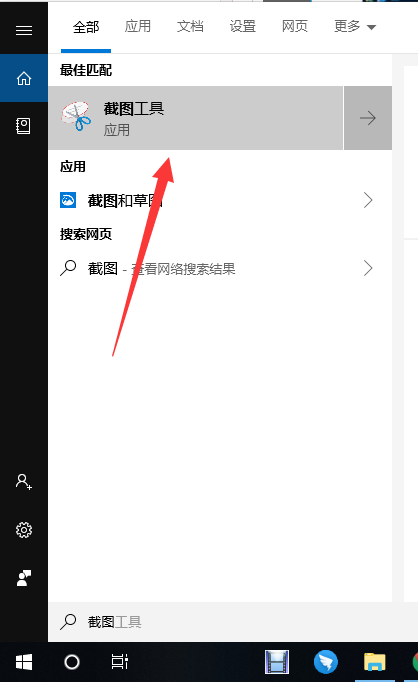
电脑截图的方法有很多种,很多朋友可能只知道其中一两种方式。今天小编就跟大家分享几种我们经常用到的电脑截图方式,大家可以在有需要的时候可以更快的运用起来。
方法一:使用电脑自带的截图工具
1. 系统中搜索截图工具,点击打开
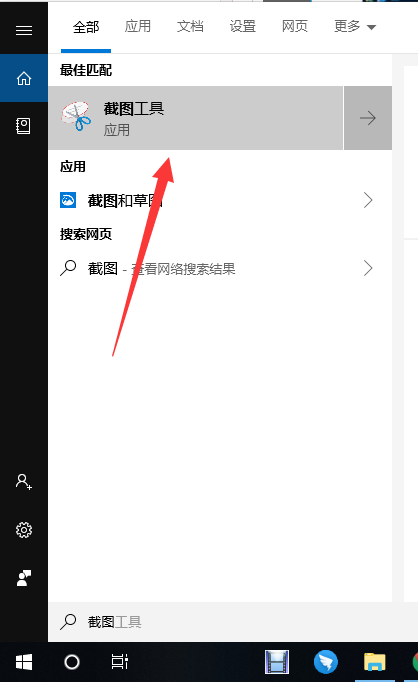
2.打开截图工具,我们可以选择自己需要的模式,还可以使用任意格式截图,选择好后点击新建。然后就可以截图啦,点击左上角的文件另存为就可以。
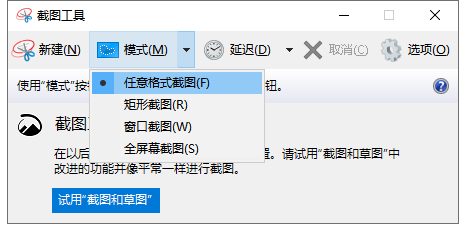
方法二:电脑快捷键截图方式
1. 按下“Print Screen”键,全屏截取,复制到Word文档或者绘图工具,将其另存为即可保存.
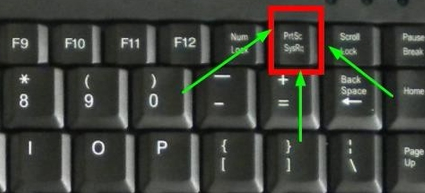
2. 按下Alt+Print Screen快捷键可以截取当前活动窗口,保存方法同上。
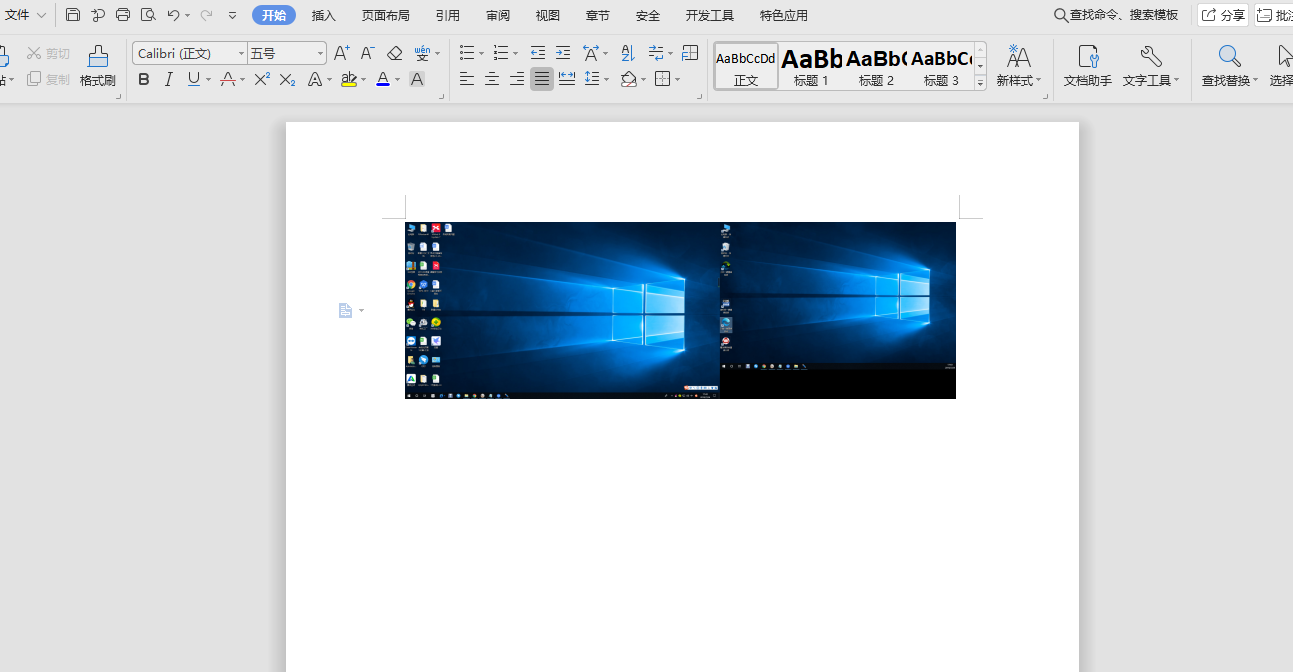
方法三:可以通过第三方软件的截图工具
常见的有QQ和微信的截图
1. QQ截图,打开QQ。按下Ctrl+Alt+A快捷键即可截图,还有很多编辑功能,现在新增了屏幕识图功能,可以转换文字,功能非常强大。可以将其保存,发送到手机,发送给朋友。
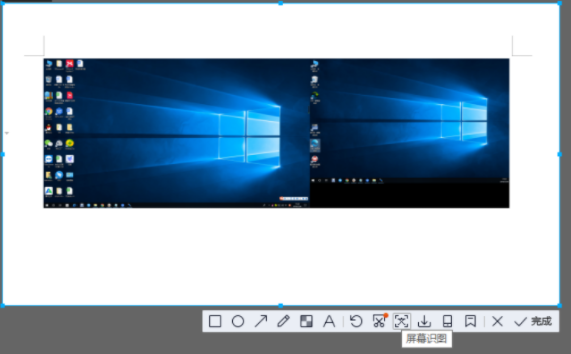
2. 微信截图。随意打开一个微信聊天界面,点击截图工具就可以截图
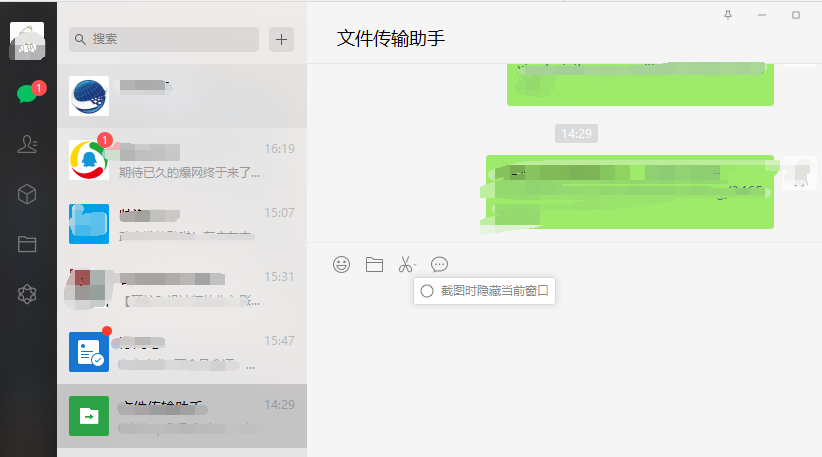
以上就是电脑截图的几种方式。大家觉得有用的话可以分享给更多小伙伴们。




